Cosa fare quando il documento è inceppato nell'ADF (Alimentatore automatico documenti) (2801)
Causa
Il documento è inceppato nell'ADF (Alimentatore automatico documenti).
Come procedere
 Importante
Importante
-
Non collocare nulla sull'unità di scansione / coperchio. Se qualcosa cade nell'ADF (alimentatore automatico documenti) o nel vassoio posteriore, potrebbero verificarsi dei danni.
Se è stato premuto il pulsante Stop della stampante durante la scansione di un documento:
Viene visualizzato un messaggio sul touchscreen della stampante per informare che è rimasto un documento nell'ADF.
Selezionare OK sul touchscreen della stampante per espellere il documento rimasto nell'ADF.
Se un documento rimane inceppato nell'ADF durante la scansione:
-
Premere il pulsante Stop della stampante.
-
Spegnere la stampante.
-
Rimuovere tutte le pagine tranne quella inceppata dall'ADF.
-
Aprire lentamente il coperchio dell'alimentatore documenti.
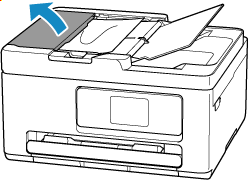
-
Rimuovere il documento inceppato.
Se si riesce ad afferrare con fermezza il documento inceppato dal lato superiore dell'ADF:
Tenere il documento inceppato con fermezza ed estrarlo lentamente.
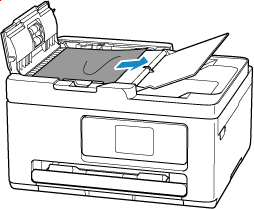
Se non si riesce ad afferrare con fermezza il documento inceppato dal lato superiore dell'ADF:
-
Chiudere il vassoio dei documenti.
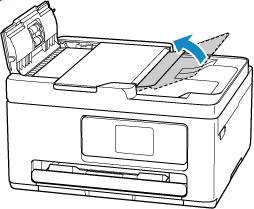
-
Estrarre lentamente il documento inceppato dallo slot di uscita dei documenti.
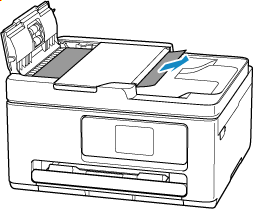
Se non è possibile rimuovere il documento inceppato dal lato superiore dell'ADF o dallo slot di uscita dei documenti:
Aprire il coperchio dei documenti ed estrarre lentamente il documento inceppato dal retro dell'ADF.
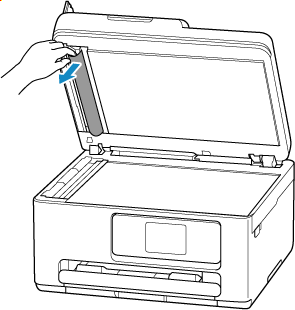
-
-
Aprire il coperchio dei documenti e verificare che l'Assistente scansione ADF sia correttamente fissato.
Vedere Vista anteriore per la posizione dell'Assistente scansione ADF.
-
Chiudere il coperchio dei documenti.
-
Chiudere il coperchio dell'alimentatore documenti.
-
Accendere la stampante.
Quando si esegue di nuovo la scansione del documento, ripetere l'operazione dalla prima pagina.
 Importante
Importante
- Non è possibile eseguire la scansione di documenti di piccole dimensioni, ad esempio in formato 10x15cm 4"x6" (4"x6" 10x15cm) o Scheda (Card), utilizzando l'ADF. Utilizzare invece il piano di lettura.
-
Caricare correttamente i documenti.
 Nota
Nota
-
A seconda del tipo di supporto o delle condizioni ambientali, ovvero temperatura e umidità molto elevate o molto basse, potrebbe non essere possibile alimentare correttamente il documento.
In tal caso, ridurre il numero di pagine del documento a circa la metà della capacità di carico.
Se il documento si inceppa ancora, utilizzare invece il piano di lettura.
Se questi procedimenti non aiutano a risolvere il problema, rivolgersi al più vicino centro di assistenza Canon per richiedere una riparazione.
